Win10系统电脑开机没有密码输入框的解决方法
近来,不少使用win10系统的朋友反馈,自己的电脑在开机准备登入系统的时候没有密码输入框,导致无法登录系统,这是怎么回事呢?其实,该问题是由于启动项设置不当所引起。下面,系统城小编就为大家分享下具体解决方法。
推荐:windows10免激活系统下载
解决方法:
1、强制关机,开机等待出现windows 标志的时候按电源按钮强制重启直到出现“选择一个选项”(大概需要3次左右);
2、点击【疑难解答】;
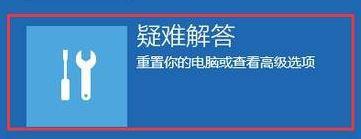
3、点击【高级选项】,如图:
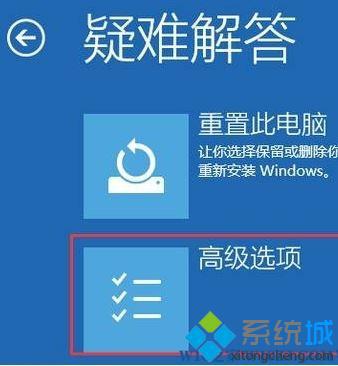
4、点击【启动设置】;
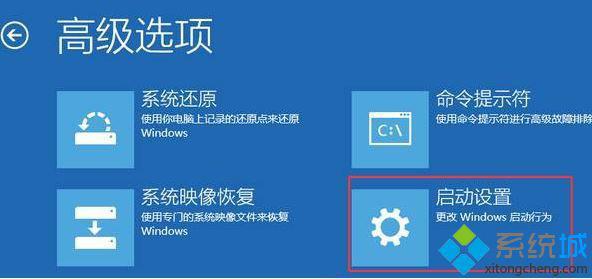
5、最后点击右下角的【重启】按钮,重启后在弹出的启动设置界面按下【F4】或4 进入安全模式,可以正常登录;
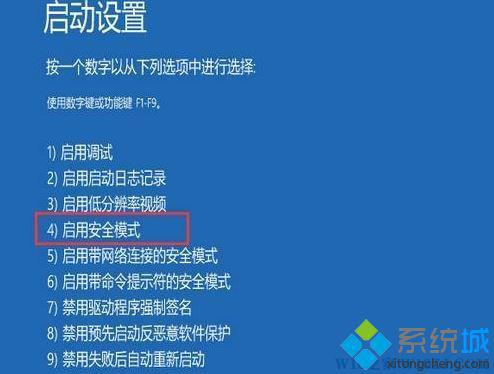
6、进入系统按下win+R打开运行,输入:msconfig 点击确定打开系统配置;
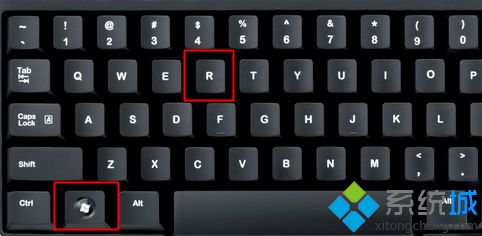
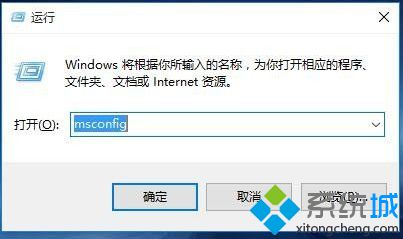
7、在系统配置的常规选卡下点击【正常启动】然后点击确定,重启电脑即可显示密码输入框!
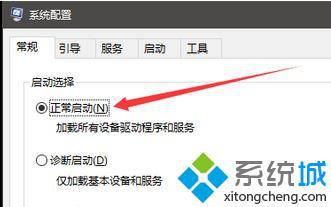
Win10系统电脑开机没有密码输入框的解决方法就为大家介绍到这里了。电脑出现没有密码输入框的现象一般是由于错误的操作所引起的,我们只需通过以上设置将启动方式改成正常启动即可!
相关教程:开机弹不出密码输入框开机没有输入法我告诉你msdn版权声明:以上内容作者已申请原创保护,未经允许不得转载,侵权必究!授权事宜、对本内容有异议或投诉,敬请联系网站管理员,我们将尽快回复您,谢谢合作!










